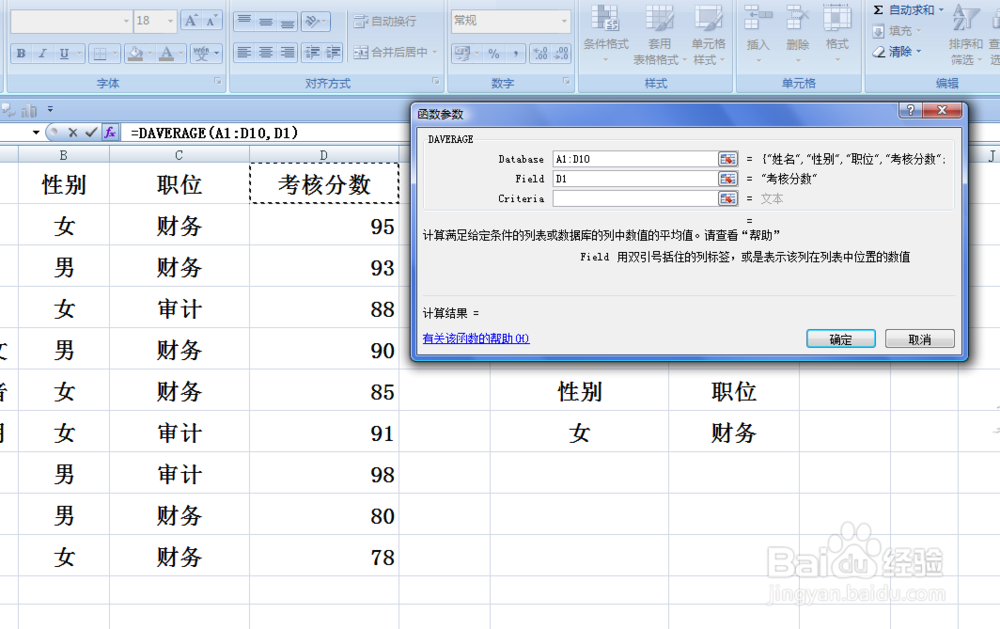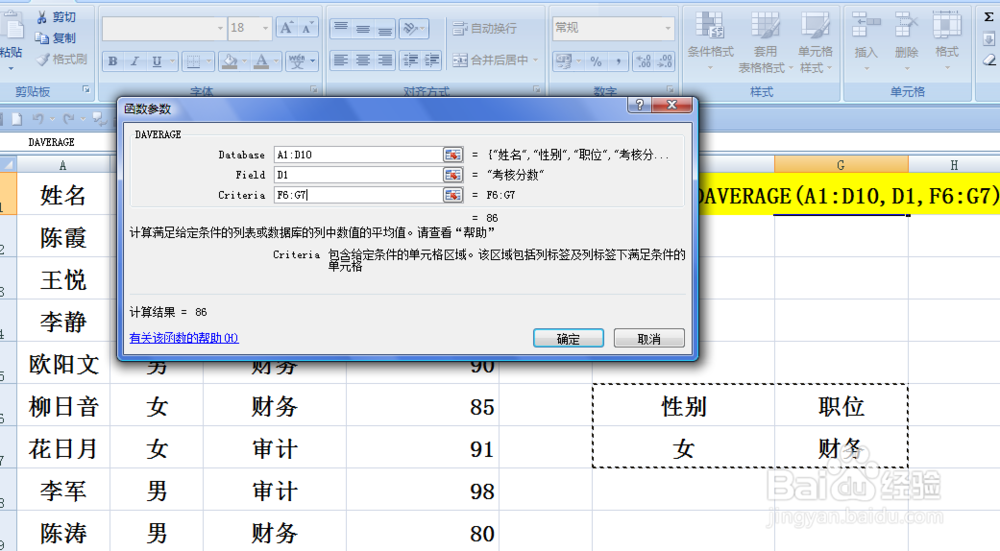1、如下图,这是一个普通的业务考核成绩表格。要求求出表格中所有女性财务业务成绩的平均值。条件为两个:一个是女性,一个是财务,要求求出平均值。条件区域为“F6:G7”单元格区域。
2、选中求平均值单元格,本例中为G1单元格,在单元格中输入“=”,然后点击【插入函数】按钮。
3、在弹出的【插入函数】对话框中,选中函数“DAVERAGE”,然后单击【确定】按钮。
4、弹出【函数参数】选项框。点击“DATABASE”后的小按钮,选中表格区域,即“A1:D10”选项区域。
5、“Field”对话框中选择“D1”单元格。
6、点击“Criteria”后的小按钮,选择“F6:G7”单元格区域,然后单击【确定】按钮。
7、返回到工作表中,结果就显示在了选定单元格。